2017年2月14日
8203368000
| 短片記錄尺寸 | 記錄格式 | ||
| MOV | MP4 | ||
| ALL-I* | UHS Speed Class 3 或更快 | - | |
| IPB (標準) |  : :  | - | SD Speed Class 10 或更快 |
| 除上述以外 | - | SD Speed Class 6 或更快 | |
| IPB (輕量) | - | SD Speed Class 4 或更快 | |
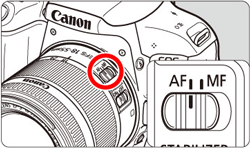
 >。
>。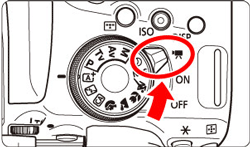
 > 或 < M > 以外的模式。
> 或 < M > 以外的模式。 > 模式外),拍攝結果將與 <
> 模式外),拍攝結果將與 <  > 相同。此外,相機偵測到的場景的場景圖示會在左上方顯示。
> 相同。此外,相機偵測到的場景的場景圖示會在左上方顯示。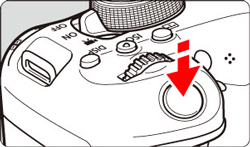
 > 按鈕以開始短片拍攝。
> 按鈕以開始短片拍攝。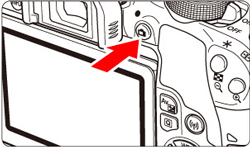
 」標記會顯示於螢幕右上方 (
」標記會顯示於螢幕右上方 (  )。
)。 ) 記錄聲音。
) 記錄聲音。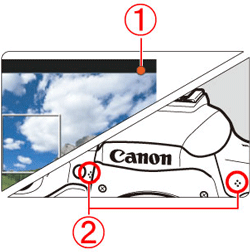
 > 或 <
> 或 < > 且 ISO 感光度或光圈在拍攝短片期間發生變更,則白平衡可能也會發生變更。
> 且 ISO 感光度或光圈在拍攝短片期間發生變更,則白平衡可能也會發生變更。 > 按鈕。
> 按鈕。 > 按鈕。
> 按鈕。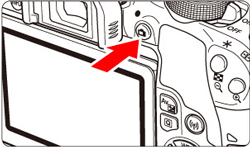
 > 內部溫度過高警告圖示
> 內部溫度過高警告圖示 >。
>。 > 表示即將自動終止短片拍攝。如出現這種情況,相機內部溫度降低前您可能無法繼續拍攝。請關閉電源讓相機休息片刻。
> 表示即將自動終止短片拍攝。如出現這種情況,相機內部溫度降低前您可能無法繼續拍攝。請關閉電源讓相機休息片刻。 > 圖示。不拍攝時,請務必關閉相機。
> 圖示。不拍攝時,請務必關閉相機。 )。此指示標尺表示沒有寫入記憶卡的資料量 (內置緩衝記憶體的剩餘容量)。記憶卡的寫入速度越低,指示標尺攀升的速度越快。如指示標尺變滿,短片拍攝會自動停止。如記憶卡寫入速度很快,指示標尺將不會出現,即使顯示亦會很少向上攀升。首先,拍攝幾個測試短片檢查記憶卡的寫入速度是否夠快。
)。此指示標尺表示沒有寫入記憶卡的資料量 (內置緩衝記憶體的剩餘容量)。記憶卡的寫入速度越低,指示標尺攀升的速度越快。如指示標尺變滿,短片拍攝會自動停止。如記憶卡寫入速度很快,指示標尺將不會出現,即使顯示亦會很少向上攀升。首先,拍攝幾個測試短片檢查記憶卡的寫入速度是否夠快。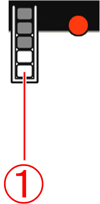
 > 按鈕鎖定曝光 (自動曝光鎖定)。曝光設定會以使用 [
> 按鈕鎖定曝光 (自動曝光鎖定)。曝光設定會以使用 [  :測光定時器] 設定的秒數顯示。在拍攝短片期間應用自動曝光鎖定後,您可以按 <
:測光定時器] 設定的秒數顯示。在拍攝短片期間應用自動曝光鎖定後,您可以按 <  > 按鈕取消。(自動曝光鎖定設定會保留,直到按 <
> 按鈕取消。(自動曝光鎖定設定會保留,直到按 <  > 按鈕。)
> 按鈕。) > 按鈕並同時轉動 <
> 按鈕並同時轉動 <  > 轉盤來設定曝光補償。
> 轉盤來設定曝光補償。